-
为你解答电脑关不了机是怎么回事
- 2018-11-30 14:26:22 来源:windows10系统之家 作者:爱win10
现在电脑已成为我们生活中必不可少的工具,但是最近有不少用户反映电脑关不了机。这是怎么回事呢?有什么解决方法吗?接下来,我就和大家一块寻找电脑无法关机的原因以及解决方法
每天我们使用完电脑就会把电脑关机,今天也像往常一样把它关闭时,但是却一点反应也没有。电脑关不了机怎么办呢?今天,我就和大家分享一下电脑无法关机的解决方法
一、电脑无法关机原因
1、电脑不能关机的时候,如果是使用强制关机是不能解决问题的,即使是解决了这次的问题,但是下次可能还是会出现这样的情况。
2、一般来说,电脑不能关机,是因为电脑中间侵入了病毒。这种病毒是破坏性比较强的病毒。一般都是通过系统的文件注册表来影响电脑的关机的。
3、当电脑中间的声音文件损坏了之后,电脑也是无法关机的。
4、还有一种可能就是电脑上面的高级电源管理功能出现了问题,这个也是会导致电脑关机失败的原因。
5、USB设备冲突也是电脑关不了机的原因之一。
6、程序软件不兼容,有的杀毒软件与系统有冲突,这也会导致电脑关不了机。
二、解决方法
1、打开“运行”(win+r),在运行处输入字母“gpedit.msc ”按回车键打开“组策略编辑”。
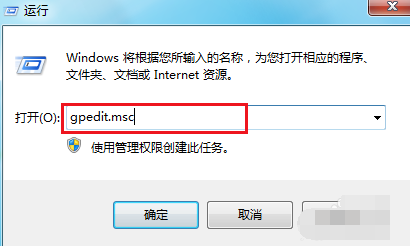
电脑怎么关不了机系统软件图解1
2、进入页面后,在“名称”下方找到“计算机配置”鼠标左键双击打开。
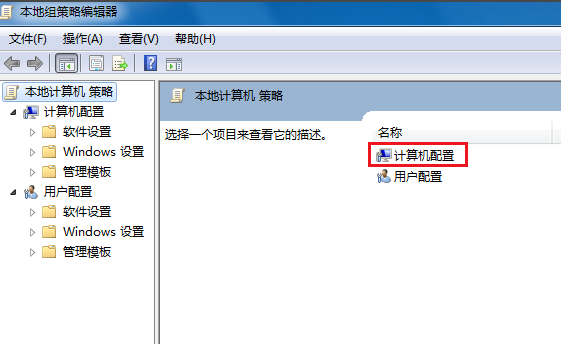
电脑关不了机系统软件图解2
3、跳转这个页面,在“名称”下面找到“管理模板”,双击点击打开。
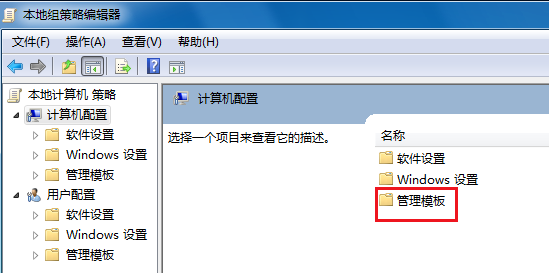
电脑无法关机系统软件图解3
4、在“设置”的下方看到“系统”,鼠标双击打开此文件夹。
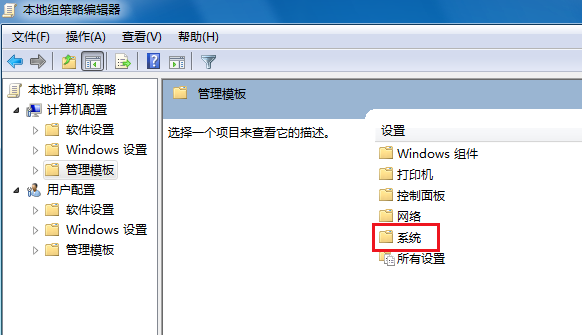
电脑无法关机系统软件图解4
5、在“系统设置”中找到“关机选项”。因为我们要对关机进行更改。
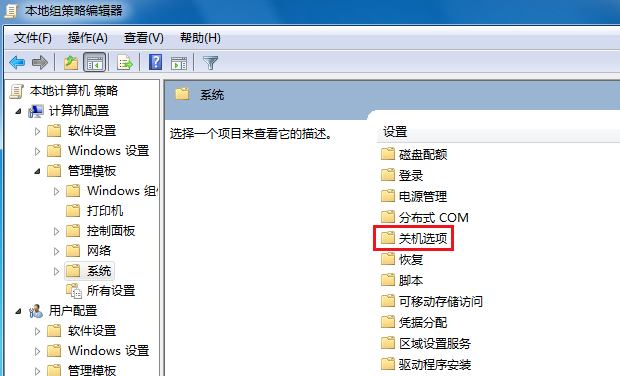
电脑关不了机系统软件图解5
6、看到此项目的描述,用鼠标双击图中红框圈住的文字。
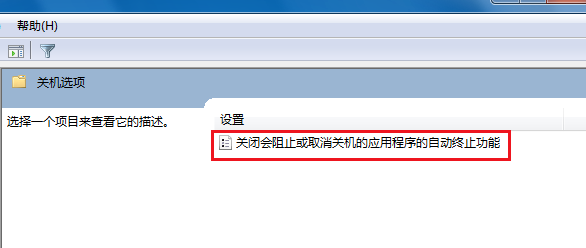
电脑关不了机系统软件图解6
7、这一步要把“已启用”改为“未配置”或“禁用”,一定不能是“已启用”,大家看看右下边的帮助文字。
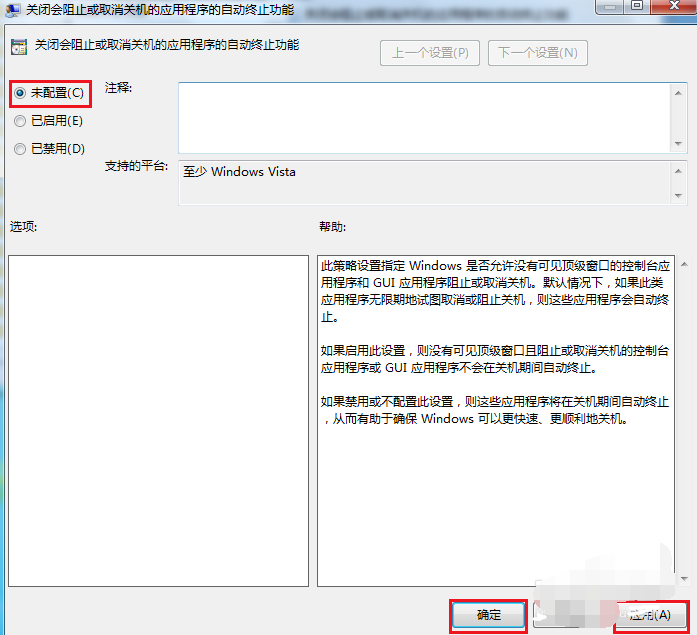
电脑关不了机系统软件图解7
猜您喜欢
- 一键xp系统下载安装方法详解..2017-03-27
- ghost windows10系统64位如何获得周年..2017-04-26
- 任务管理器应该怎么打开2020-06-12
- 如何实现win10系统时间与网络同步..2016-08-10
- win7 32位系统与64位区别图文详解..2017-08-01
- 将u盘制作成系统安装盘的方法..2017-05-10
相关推荐
- 删除win10地址栏历史记录方法.. 2016-09-16
- win10 ghost系统安装教程 2016-11-04
- 台式电脑怎么重装系统win7 2022-02-27
- 深度win8.1纯净版64下载 2017-02-07
- 2020年小白组装电脑配置清单列表.. 2020-08-13
- 工具活动小编激密教您设置高清电脑壁.. 2017-09-16





 系统之家一键重装
系统之家一键重装
 小白重装win10
小白重装win10
 小白系统Ghost windows XP SP3 纯净版201801
小白系统Ghost windows XP SP3 纯净版201801 地图地址加偏纠错工具 V1.0 绿色版 (自动纠错地图偏移值)
地图地址加偏纠错工具 V1.0 绿色版 (自动纠错地图偏移值) 新萝卜家园Win7系统下载64位纯净版1708
新萝卜家园Win7系统下载64位纯净版1708 雨林木风xp sp3旗舰版下载 v1909
雨林木风xp sp3旗舰版下载 v1909 深度技术Ghost win8 32位专业版下载v201805
深度技术Ghost win8 32位专业版下载v201805 雨林木风64位win10专业版系统镜像下载v20.03
雨林木风64位win10专业版系统镜像下载v20.03 深度技术ghos
深度技术ghos 小白系统Ghos
小白系统Ghos 雨林木风ylmf
雨林木风ylmf 博客备份软件
博客备份软件 电脑公司Ghos
电脑公司Ghos 股票证券黄金
股票证券黄金 系统之家Ghos
系统之家Ghos 电脑公司ghos
电脑公司ghos 魔法猪ghost
魔法猪ghost  Delete Dupli
Delete Dupli 系统之家ghos
系统之家ghos 粤公网安备 44130202001061号
粤公网安备 44130202001061号